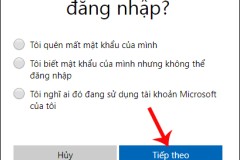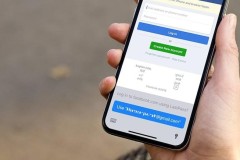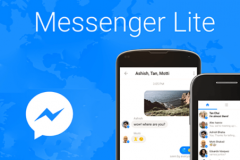Nếu bạn nhận thấy một hoạt động bất thường ID Apple của bạn ở một nơi khác, thì có thể ai đó đã xâm phạm tài khoản của bạn. Lúc này bạn cần phải làm gì?
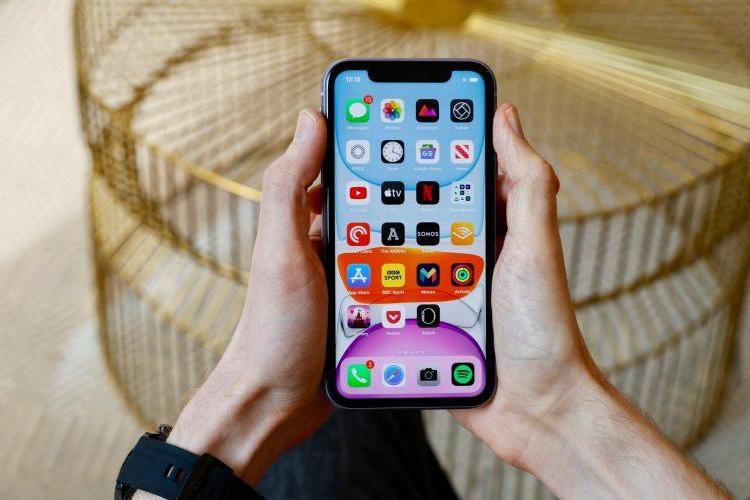
Dấu hiệu nhận biết tài khoản bị xâm phạm
Ngoài việc phát hiện đăng nhập ở nơi khác thì dưới đây cũng là những dấu hiệu bạn nên biết để nhanh chóng kịp thời bảo vệ tài khoản. Các dấu hiệu như sau:
Bạn nhận được Email xác nhận từ Apple về việc thay đổi mật khẩu hoặc thông tin tài khoản.
Bạn thấy các tin nhắn bạn không gửi hoặc các mục bạn chưa xóa.
Các giao dịch mua mà bạn không thực hiện.
Những việc cần làm khi phát hiện người lạ vào tài khoản ID Apple
Nếu bạn đã chắc chắn rằng tài khoản mình đang bị ai đó đăng nhập thì hãy thực hiện các bước sau để giành quyền kiểm soát và xem lại thông tin tài khoản:
Bước 1: Bạn đổi ngay mật khẩu trên iPhone hoặc đăng nhập vào trang tài khoản ID Apple để đổi mật khẩu. Hãy chọn mật khẩu cực mạnh bao gồm chữ thường, chữ in hoa, số và kí tự đặc biệt (&*!).
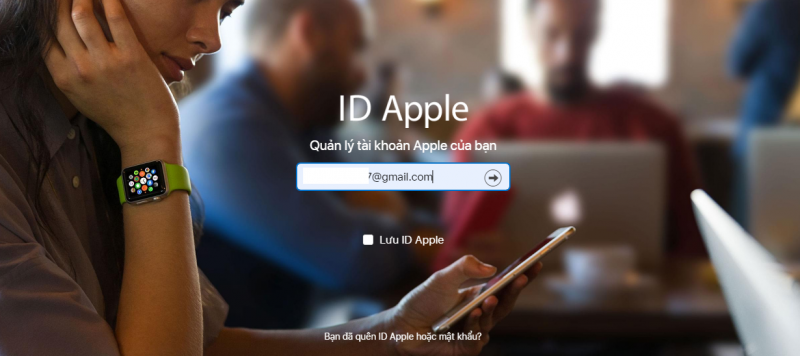
Bước 2: Xem lại tất cả thông tin cá nhân và thông tin bảo mật trong tài khoản. Cập nhật lại các thông tin nào không chính xác hoặc bạn không nhận ra. Ví dụ như tên, các email thay thế, số điện thoại, các thiết bị liên kết với ID Apple…
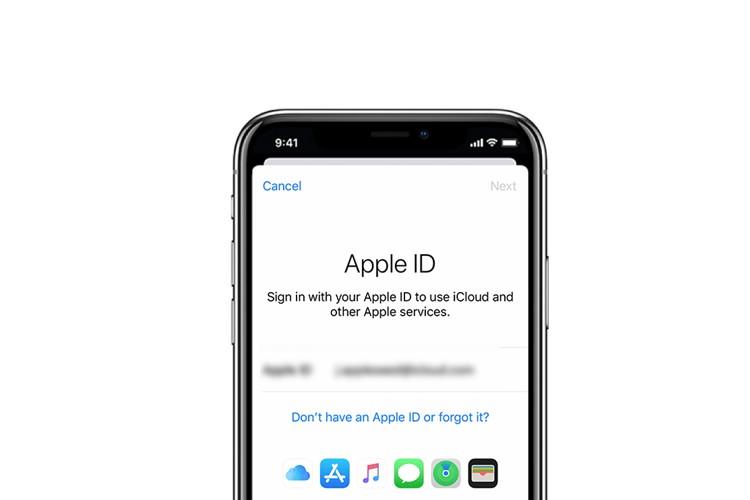
Bước 3: Kiểm tra email, đảm bảo email được liên kết với ID Apple của bạn không gặp vấn đề gì. Tốt nhất bạn nên đổi mật khẩu email.
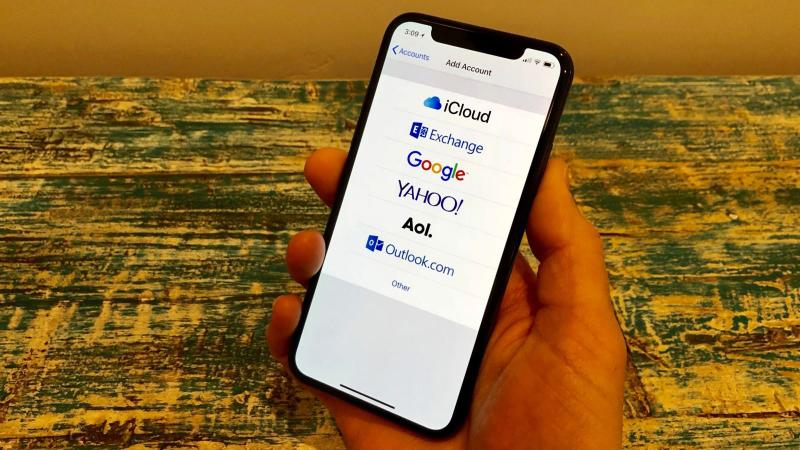
Bước 4: Sau đó hãy thiết lập xác thực hai yếu tố cho ID Apple nếu điện thoại bạn chưa thiết lập. Bạn chọn tài khoản ID Apple, chọn Mật khẩu & Bảo mật, chọn Xác thực hai yếu tố.
Những lý do khiến ID Apple bạn không an toàn
Người khác đã tạo ID Apple giúp bạn hoặc bạn đang sử dụng ID Apple đã được đăng nhập trước khi bạn nhận được thiết bị.
Bạn không nhận ra ID Apple đã đăng nhập trên thiết bị của mình.
Bạn đã chia sẻ mật khẩu với người khác.
Bạn mất quyền kiểm soát email hoặc số điện thoại đã được liên kết với tài khoản.
Mật khẩu quá yếu.
Vì vậy để đảm bảo bảo mật thì ID Apple chỉ nên sử dụng cá nhân. Email hay số điện thoại được liên kết cũng tương tự như vậy. Bạn không nên chia sẻ bất kỳ thông tin nào cho người khác về các thông tin này nhé.
Hy vọng bài viết hữu ích với bạn!